Cómo mejorar o generar el copy de tu sitio web con IA
Con ChatGPT y el creador de sitios web de SendPulse, puedes mejorar el texto de tu sitio web, haciéndolo más atractivo y digerible para tu audiencia, o generar contenido nuevo. Esto puede optimizar el proceso de redacción de tu sitio web y ayudar a atraer más visitantes y clientes.
Puedes probar esta función utilizando 30 solicitudes gratuitas. Para enviar más solicitudes, conecta tu cuenta de OpenAI.
Hablemos sobre cómo conectar OpenAI y utilizar sus funciones en el creador de sitios web de SendPulse.
Cómo conectar OpenAI
Crea una cuenta
Ve a OpenAI y crea una cuenta. Haz clic en Registrarse, ingresa tu dirección de correo electrónico y haz clic en Continuar, o sigue con tu cuenta de Google o Microsoft.

Si especificaste tu dirección de correo electrónico, ingresa una contraseña en la siguiente ventana. Recibirás un correo electrónico de confirmación en tu bandeja de entrada. Haz clic en Verificar en el correo e ingresa tu nombre y el nombre de tu organización.
Ingresa tu número de teléfono, se te enviará un código de confirmación por SMS. Ingresa el código e inicia sesión en tu cuenta.
Antes de elegir un número de teléfono para usar, consulta la lista de OpenAI de países y territorios admitidos.
Durante el primer registro, OpenAI te regala $18 dólares por tres meses. Este dinero se retirará cuando utilices tokens. Lee más:¿Qué son los tokens y cómo contarlos? y sobre los planes de pago de OpenAI en la sección de Precios.
Para ver cuántos tokens te quedan, inicia sesión en tu cuenta OpenAI y ve a la pestaña Uso.
Para consultar tu historial de uso de tokens, desplázate hacia abajo hasta la sección "Desglose de Uso Diario (UTC)". Puedes ver el historial completo o filtrar por fechas específicas o miembros del equipo.
Copia la clave API
Una vez que hayas iniciado sesión en tu cuenta, haz clic en el ícono de configuración situado en la esquina superior derecha.

Dirígete a la sección Tu perfil en el panel izquierdo > pestaña Claves API de usuario.
Puedes crear varias claves API para tus proyectos en tu cuenta de OpenAI. Esto ayuda a gestionar tu equipo y mejorar la seguridad de los datos. El propietario de una cuenta puede generar claves en todos los proyectos. No necesitas crear ningún proyecto por separado ya que todos los datos se guardarán automáticamente en el proyecto predeterminado. Más información sobre las opciones de creación de proyectos en la Documentación de OpenAI.
Haz clic en Ver clave secreta del proyecto.

Haz clic en Crear nueva clave secreta.
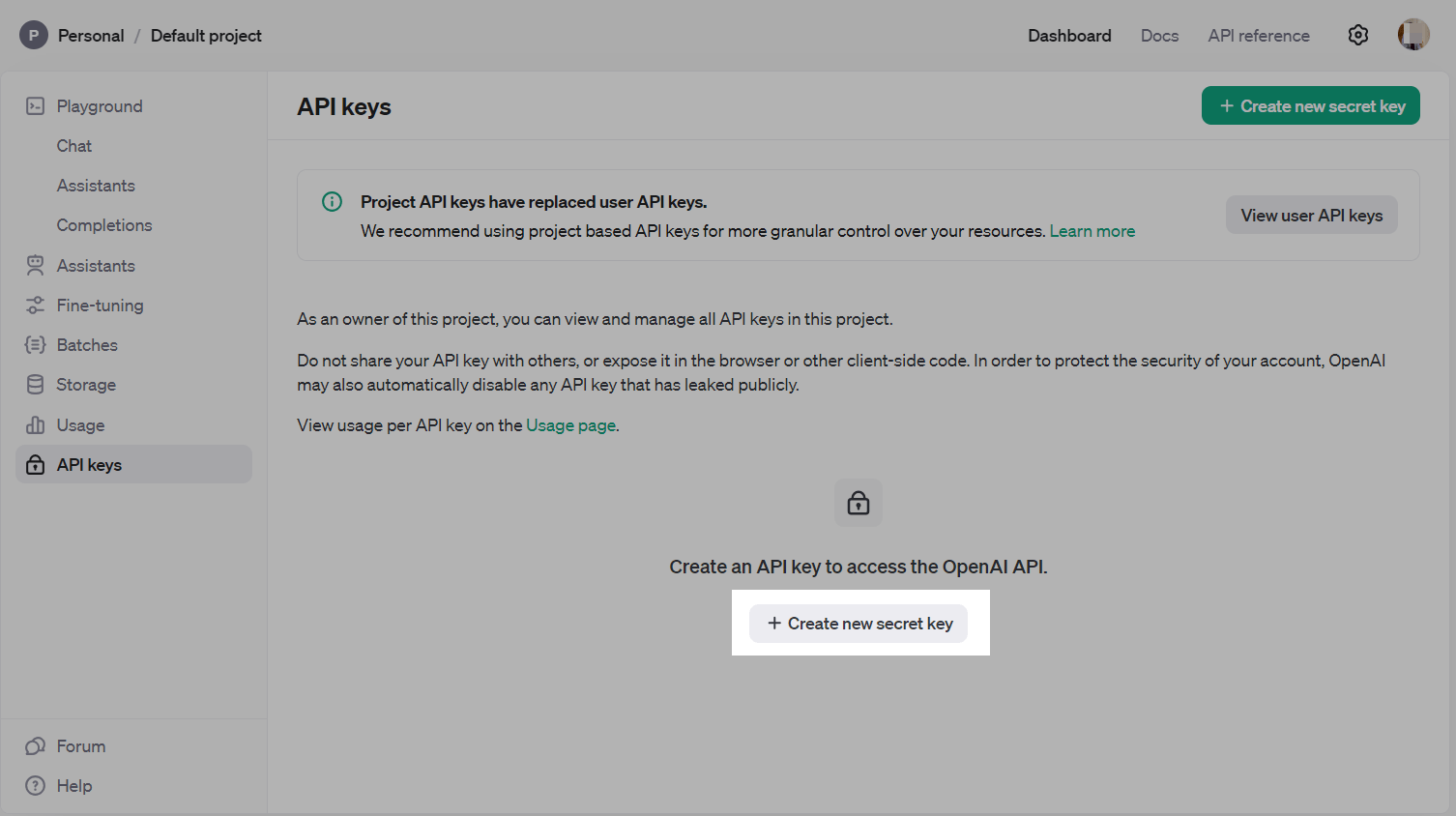
En la ventana modal, selecciona un propietario y configura los parámetros de tu clave.
| Tú | Esta clave API está vinculada a tu usuario y permite solicitar información al proyecto seleccionado. Si abandonas el proyecto, esta clave se desactivará.
Introduce el nombre de tu clave y selecciona un proyecto y los permisos. Te recomendamos dar acceso completo a tu proyecto. Más información en la Documentación de OpenAI. |
| Cuenta de servicio | Un nuevo miembro bot (cuenta de servicio) será añadido a tu proyecto, creando una clave API.
Puedes implementar esta función si utilizas varias herramientas OpenAI. Introduce tu ID de servicio y selecciona un proyecto. |
Haz clic en Crear clave secreta y cópiala en la siguiente ventana modal.
Es necesario guardar una clave en el dispositivo ya que no es posible copiar la misma clave en esta página por segunda vez. Si pierdes la clave, tendrás que generar una nueva.

Agrega tu Clave en SendPulse
Ve a la configuración de tu cuenta > pestaña API. En la sección OpenAI & ChatGPT, haz clic en Activar.

Ingresa tu clave y haz clic en Guardar.

Cómo utilizar la IA en el creador de sitios web
Ve al creador de sitios web. Haz clic en un bloque de texto y selecciona Usar IA en el panel de edición.

Puedes mejorar este texto o generar uno nuevo.
Mejora el copy de tu sitio web
Revisa tu texto y selecciona cómo modificarlo usando las opciones sugeridas.

Puede seleccionar las opciones descritas en la siguiente tabla.
| Mejorar texto | Ediciones en tu texto según las acciones seleccionadas. | |
| Añade creatividad | Enriquece tu texto con elementos creativos y metáforas. | |
| Corregir errores | Corrige errores gramaticales y de puntuación en tu texto. | |
| Extender | Genera más detalles según el contexto específico. | |
| Acortar | Resume tu texto y elimina palabras innecesarias para hacerlo más conciso sin sacrificar tu mensaje clave. | |
| Simplificar | Reduce la complejidad del texto utilizando palabras y frases más simples. Ayuda a que tu texto sea más accesible y comprensible para una amplia audiencia. | |
| Cambiar tono de voz | Cambia el estilo y la expresividad del texto para adaptarse a un contexto o audiencia particular y lograr un objetivo de comunicación particular. Puedes elegir varios tonos de voz que se enumeran a continuación. | |
| Formal | Se utiliza en situaciones en las que es necesario ser profesional, directo y respetuoso. | |
| Festivo | Se utiliza durante eventos y celebraciones, centrándose en la euforia y la solemnidad. | |
| Alegre | Se utiliza en textos conversacionales y entretenidos para inspirar a la audiencia y mantener un estado de ánimo alegre. | |
| Amigable | Se utiliza en la comunicación personal para establecer conexiones cálidas. | |
| Traducir | Traduce el texto en el idioma seleccionado. Idiomas disponibles: inglés, español, portugués, turco, francés, alemán, italiano, ucraniano, ruso y polaco. | |
Una vez que selecciones una opción, tu texto será modificado. Si necesitas regenerar tu texto usando la última opción, haz clic en el ícono de la derecha.

Genera un nuevo copy para el sitio web
También puedes generar textos desde cero especificando tus puntos clave y contexto. Haz clic en Crear nueva solicitud.

Ingresa tu prompt y haz clic en Generar texto.
Al crear un mensaje de ChatGPT para generar el copy de tu sitio web, asegúrate de especificar lo siguiente:
Tipo de texto: Especifica tu tipo de contenido (descripción de los beneficios del producto, características, preguntas frecuentes, menú, título, subtítulo).
Tarea de texto: Describe el objetivo que quieres conseguir con tu texto (explicar, organizar, convencer, vender).
Descripción del producto o servicio: Proporciona las características clave de tus productos o servicios que son cruciales para los clientes.
Público objetivo: Comparte las características de tu audiencia (demografía, intereses, puntos débiles).
Tono de voz: Determina tu tono de voz (formal, festivo, alegre, amigable). También puedes agregar las pautas de texto específicas de tu empresa.
Volumen de texto: Especifica el número de palabras, oraciones o párrafos.

Una vez que hayas generado tu nuevo texto, podrás mejorarlo usando las opciones descritas en la sección anterior.
Para agregar el texto generado a tu sitio web, haz clic en Aplicar texto.

Una vez que agregues el texto generado a tu sitio web, podrás editarlo y darle formato.

Última actualización: 02.07.2024

o